阿里云盘大容量不减速的口号确实吸引了大量用户,很多参与内测的朋友都获得了1-3T甚至更多的永久空间,近期分享功能和PC端也陆续上线,目前来看阿里云盘还是比较香的。今天给大家介绍在群晖Docker里安装webdav-aliyundriver脚本,可以让阿里云盘变身为webdav协议的文件服务器,使群晖可以通过Cloud Sync套件把本地文件存放在阿里云盘的空间里备份! 群晖 阿里云盘 完美结合! 更可以把阿里云盘挂载为Windows、Linux、Mac系统的磁盘。十分快速稳定方便
获取refreshToken
首先,需要提取到阿里云盘账号的refreshToken,这里我们直接搬来作者用浏览器获取的方法。
- 先通过浏览器(建议chrome)打开阿里云盘官网网页并登录。
- 登录成功后,按F12打开开发者工具,点击Application,点击Local Storage,点击 Local Storage下的 https://www.aliyundrive.com/,点击右边的token,此时可以看到里面的数据,其中就有refresh_token,把其值复制出来即可。(格式为小写字母和数字,不要复制双引号。例子:ca6bf2175d73as2188efg81f87e55f11)
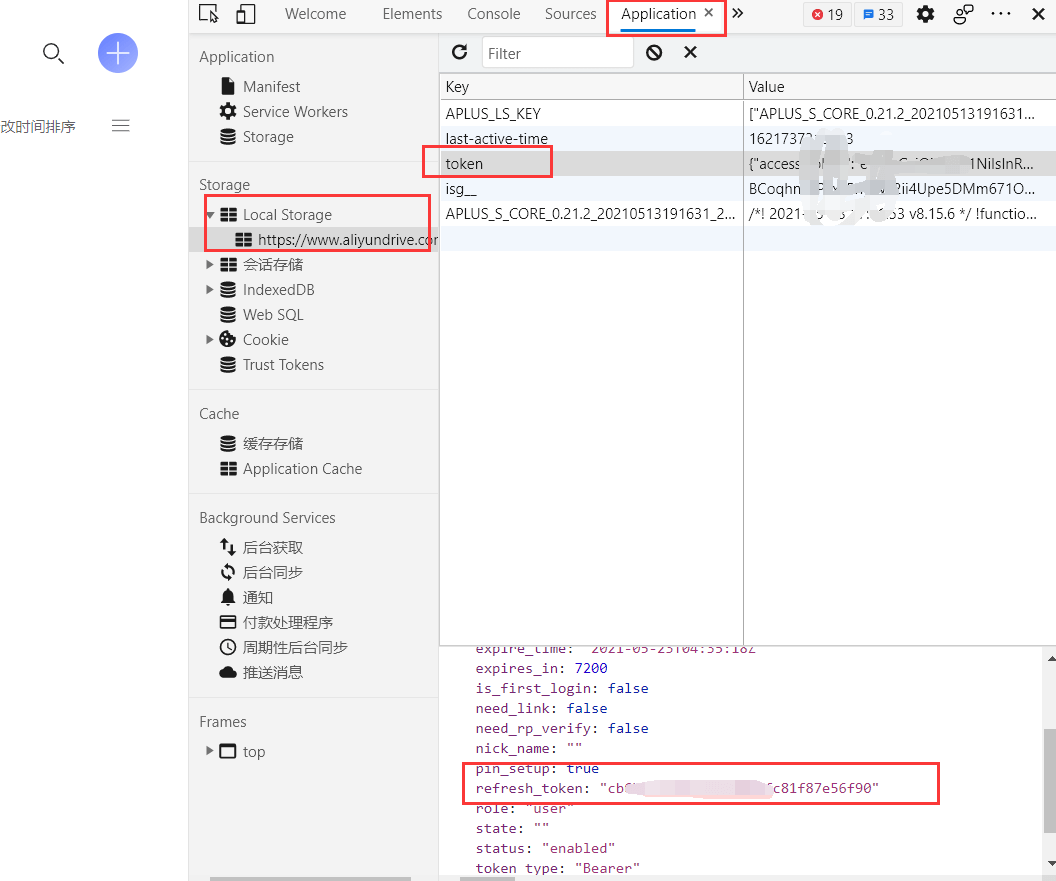
群晖配置
token获取后,我们就可以回到群晖上操作。这次我们不像以前那样通过注册表下载镜像文件再设置,我们通过代码进行安装,更符合传统docker的使用方式。
- 1、打开群晖File Station,在docker文件夹下新建aliyun-driver文件夹,再在内新建一个etc文件夹。
- 2、依次打开群晖的控制面板—任务计划—新增—计划的任务—用户自定义脚本。如图:
- 3、在弹出的创建任务框中选择“任务设置”标签栏,在最下面“用户自定义的脚本”粘贴下面的代码
docker run -d –name=webdav-aliyundriver –restart=always -p 8081:8080 -v /etc/localtime:/etc/localtime -v /volume1/docker/aliyun-driver/etc:/etc/aliyun-driver/ -e TZ=“Asia/Shanghai” -e ALIYUNDRIVE_REFRESH_TOKEN=“123456” -e ALIYUNDRIVE_AUTH_PASSWORD=“123456” zx5253/webdav-aliyundriver
解释一下可以自定义的部分:
-p 8081:8080 :左侧的8081可以自定义为其他没被占用的端口,后面的8080是容器端口不能变。
/volume1/docker/ 这是默认的docker文件目录位置,根据自己的实际更改。
ALIYUNDRIVE_REFRESH_TOKEN=”123456″:这个123456改为刚才我们浏览器里获取的token值。
ALIYUNDRIVE_AUTH_PASSWORD=”123456″:这个123456为默认密码,一定要改成复杂密码。(默认用户名admin)
- 确定保存后,返回任务计划,点击运行按键

- 控制面板防火墙打开自定义的8081端口,浏览器输入http://路由器IP:8081 ,就可以看到面板界面了。(默认用户名admin,密码为刚才自定义的密码)。
- 如要域名外网访问,还要在路由器对8081进行端口转发。还可以通过反向代理来挂载证书,实现https访问。(控制面板—应用程序门户—反向代理服务器)
群晖Cloud Sync设置
- 打开群晖的Cloud Sync套件,新建——云供应商选择WebDAV。
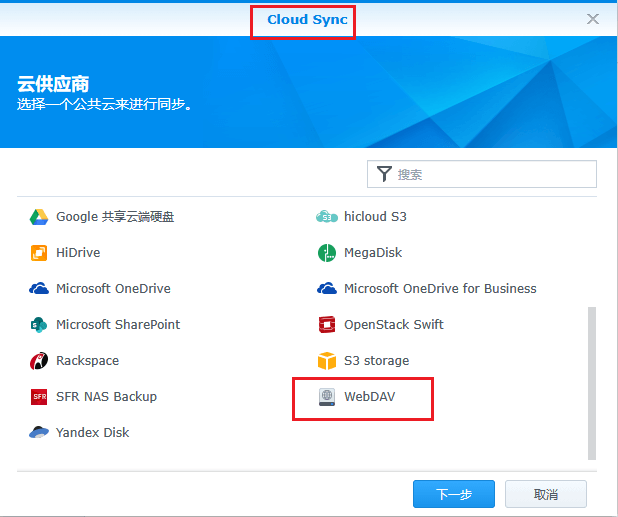
- 服务器地址输入域名及端口,填入用户名admin和自定义的密码。(如果没有进行反向代理那一步操作,地址就是http开头)
就可以快乐的备份玩耍啦!

发评论,每天都得现金奖励!超多礼品等你来拿
登录 后,在评论区留言并审核通过后,即可获得现金奖励,奖励规则可见: 查看奖励规则